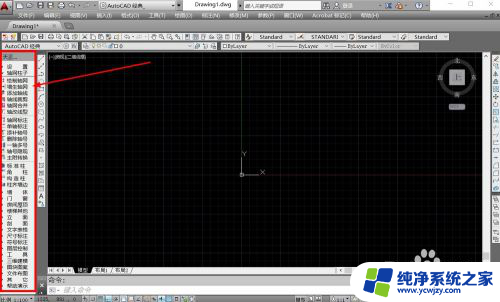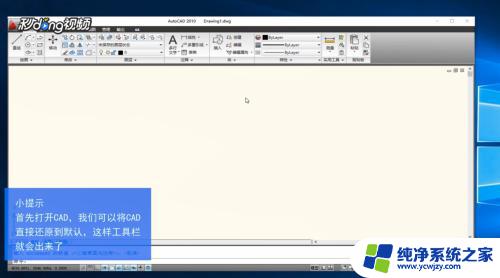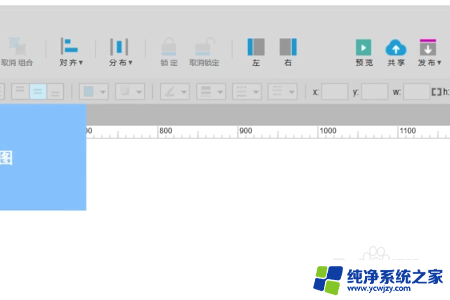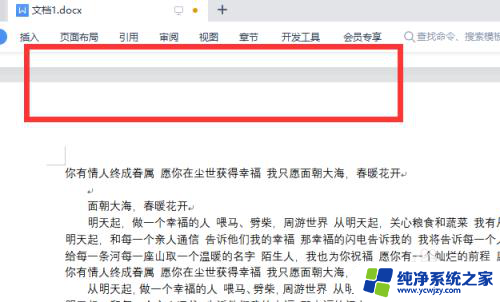天正左侧的工具栏怎么调出来 天正CAD工具栏如何显示出来
天正CAD是一款常用的绘图软件,但有时候我们可能会遇到工具栏无法显示的问题,如何调出天正CAD的工具栏呢?调出工具栏非常简单。在天正CAD的界面上方找到视图选项,点击后会弹出一个菜单,其中包含了工具栏选项。点击工具栏选项后,系统会显示出所有可用的工具栏。我们只需根据需要选择需要显示的工具栏即可。通过简单的操作,我们就可以轻松调出天正CAD的工具栏,为后续的绘图工作提供更加便捷的操作界面。
具体方法:
1.在开启AutoCAD的时候,我们先开启天正软件。之后就可以通过天正开启AutoCAD,这样页面左侧就会出现天正cad工具栏。

2.天正cad工具栏可以通过快捷键关闭,也可以在工具栏窗口上方进行隐藏和关闭,关闭之后,工具栏就会直接消失。
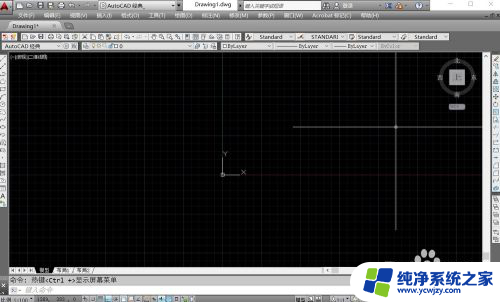
3.调出天正cad工具栏的最快方式就是利用快捷键<Ctrl +>,利用Ctrl键和加号键组合按下,即可调出天正cad工具栏。
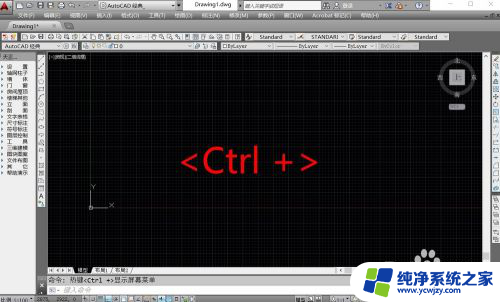
4.按下<Ctrl +>显示菜单的快捷键,天正cad的工具栏就会直接出现。但是需要我们利用天正开启AutoCAD,否则无法激活天正工具栏。
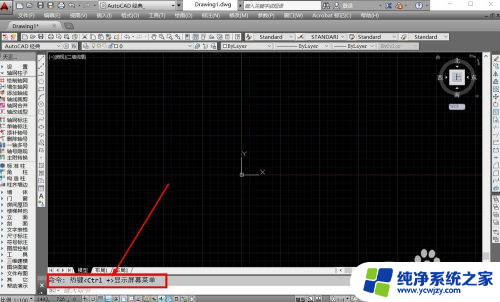
5.此外我们也可以通过天正的命令快速调出天正cad工具栏,直接输入命令tmnload。按下空格键确定,即可载入天正cad工具栏。
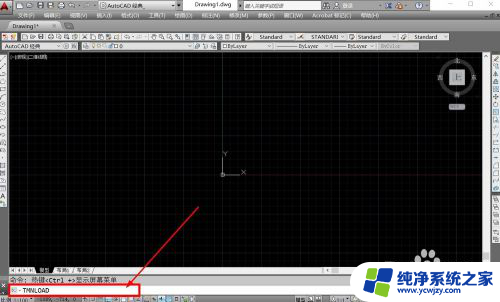
6.确定命令之后,我们就可以在命令反馈栏中,看到系统载入天正的工具栏,完成载入后,工具栏就会出现在页面的左侧。
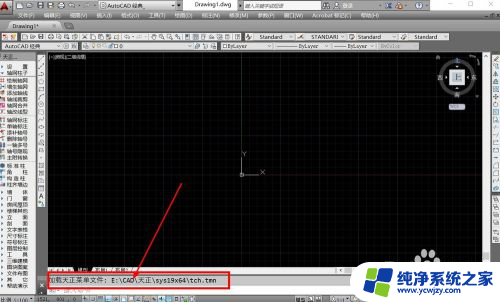
以上是关于如何调出天正左侧工具栏的全部内容,如果你遇到了这种情况,可以尝试根据我提供的方法来解决,希望对大家有所帮助。